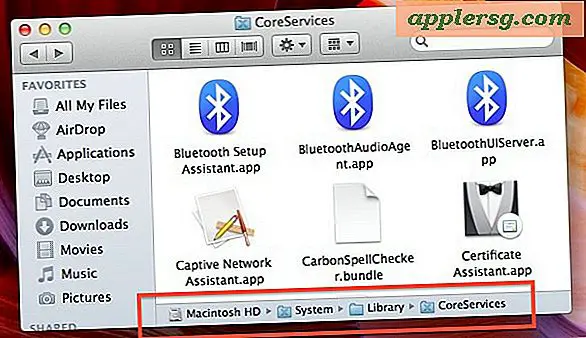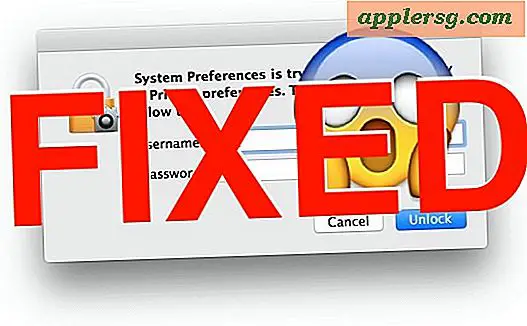Voir le grand aperçu des miniatures de contrôle de mission dans Mac OS

Mission Control offre un moyen de voir facilement toutes les fenêtres ouvertes sur un Mac et à partir d'un seul écran, mais si vous avez une tonne de fenêtres ouvertes, les vignettes affichées dans Mission Control peuvent être assez petites. Ainsi, vous souhaiterez peut-être voir un aperçu plus grand de la vignette d'aperçu des vignettes, comme dans Mission Control. Eh bien, c'est votre jour de chance et ce souhait a été accordé.
Vous pouvez utiliser une super petite astuce pour obtenir instantanément un aperçu plus grand de n'importe quelle fenêtre de vignettes vue dans Mission Control en utilisant seulement Quick Look. Oui, le même aperçu rapide qui vous permet de voir les aperçus des fichiers et des éléments dans le Finder peut également afficher un aperçu de vos fenêtres de contrôle de mission.
Voici comment cela fonctionne:
1: Entrer le contrôle de mission comme d'habitude
Utilisez le geste de glisser vers le haut à trois doigts pour accéder au contrôle de mission ou à la frappe ou au geste que vous utilisez pour accéder à Mission Control sur le Mac.
2: Survolez une vignette en mosaïque dans Mission Control avec le curseur
Ensuite, vous voulez faire glisser le curseur de la souris sur la vignette d'une fenêtre de contrôle de mission que vous souhaitez prévisualiser.

Passez simplement la souris sur la fenêtre, ne cliquez pas. Si vous cliquez, il sélectionne cette fenêtre et la place au premier plan à la place.
3: Appuyez sur la barre d'espace pour prévisualiser la miniature de contrôle de mission en tant que plus grande fenêtre
Appuyez sur la barre d'espace dans Mission Control pour prévisualiser l'élément sur lequel le curseur est placé.

C'est comme si vous utilisiez la barre d'espace pour entrer dans le Finder dans un fichier.
4: Appuyez à nouveau sur la barre d'espace pour rejeter la plus grande prévisualisation de vignettes dans le contrôle de mission
Vous pouvez ignorer l'aperçu sans le contrôle de mission existant en appuyant de nouveau sur la barre d'espace.
La vidéo intégrée ci-dessous montre comment cette fonctionnalité fonctionne une fois que vous êtes dans la vue Contrôle de mission sur Mac, mais il est préférable d'essayer vous-même.
Cet excellent conseil d'utilisation de Mission Control fonctionne tout le temps, mais il est souvent préférable de l'utiliser lorsque vous avez beaucoup de fenêtres ouvertes et que vous regardez de minuscules aperçus en miniature qui sont ambigus. Lorsque cela se produit, placez le curseur de votre souris dessus et appuyez sur la barre d'espace pour l'agrandir. Sur un grand écran Mac, vous pouvez même voir les aperçus en taille réelle de la fenêtre en question de cette façon.
Vous avez d'autres conseils ou astuces pour Mission Control sous Mac OS? Faites le nous savoir dans les commentaires!